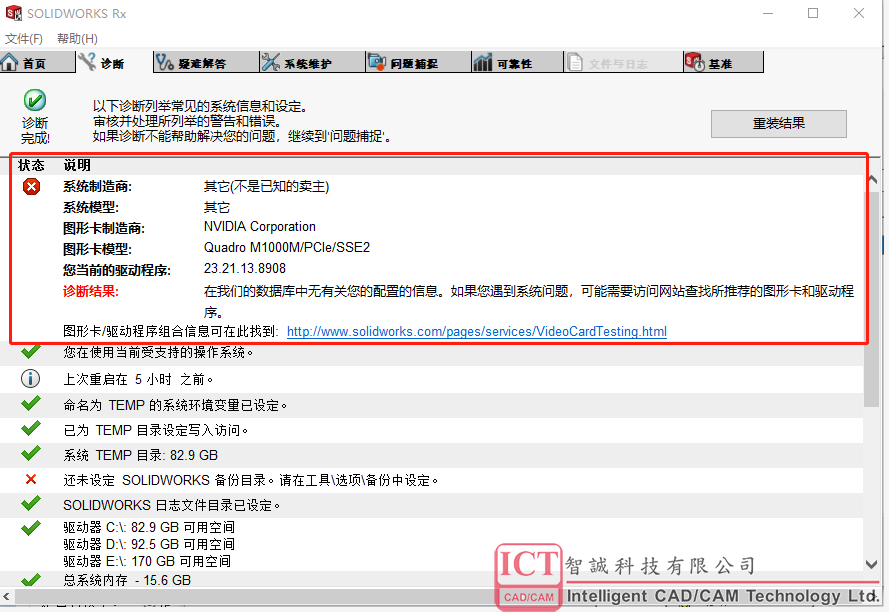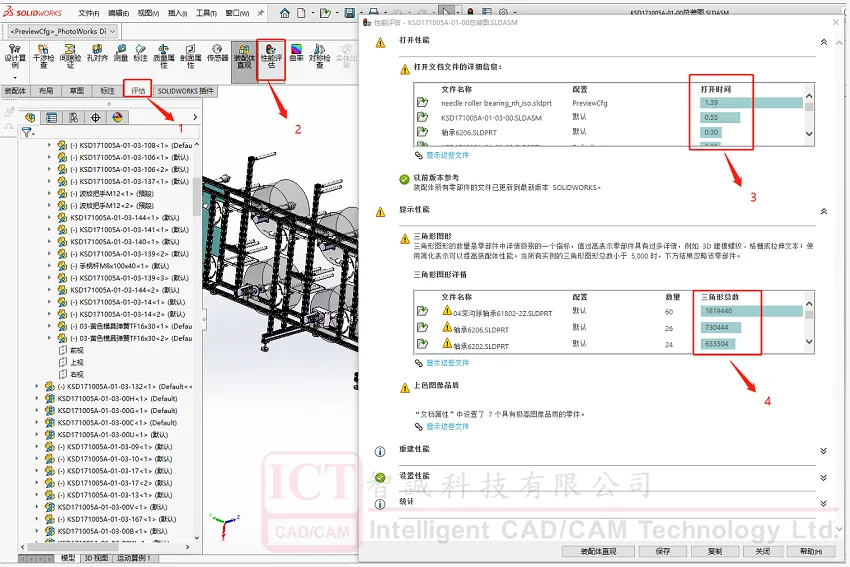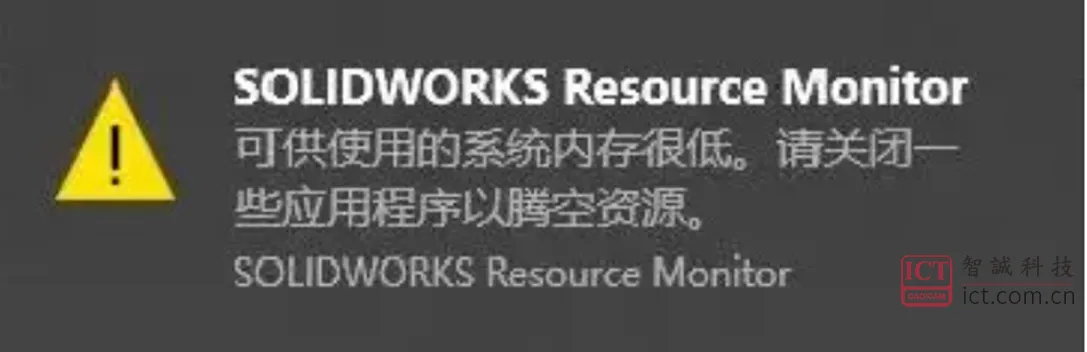SOLIDWORKS预览模型全部边线,导致SOLIDWORKS操作卡顿解决方法
日期:2024-07-04 发布者: 小编 浏览次数:次
SOLIDWORKS 选择模型时,先预览模型全部边线
Q:SOLIDWORKS 选择模型时,先预览模型全部边线,导致SOLIDWORKS操作卡顿:

A:这是由于SOLIDWORKS 系统选项设置的问题导致,如下;
在系统选项-性能-勾选了“使用软件OpenGL”;
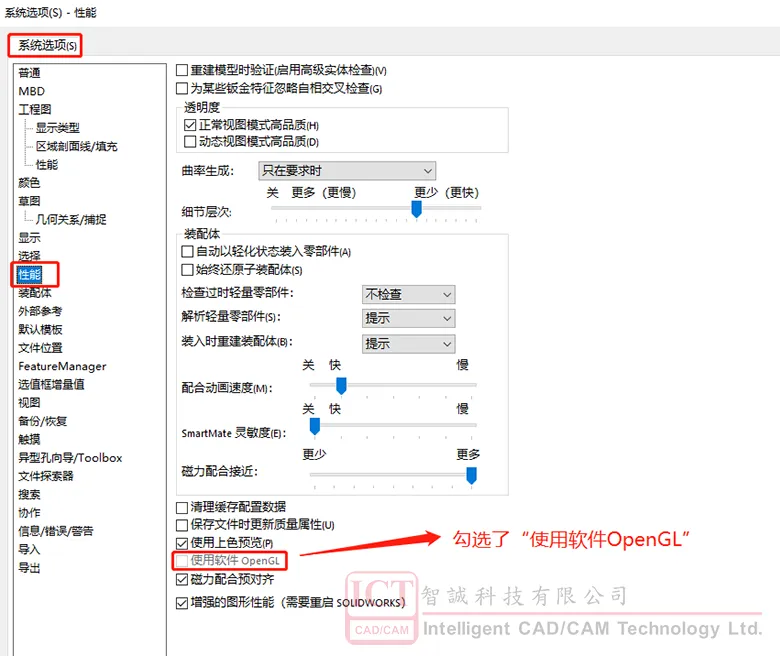
一、“使用软件OpenGL”有何作用;
若勾选了此选项,将强迫SOLIDWORKS进入软件OpenGL 模式,这表示 SOLIDWORKS 在执行图形计算时,使用的是软件程序,而不是所支持的显卡;对于简单的图形处理,它与显卡进行图形处理无太大区别,但是,若做大图形处理计算,两者存在很大差距;
二、其他异常;
(一)、“使用软件OpenGL”默认勾选,且无法更改;
1、不要在打开模型状态下进行系统选项更改;
2、显卡不受SOLIDWORKS所支持;
查询网址:https://www.solidworks.com/zh-hans/support/hardware-certification/
3、显卡驱动不正确,更新,尝试其他版本;
4、尝试更换电脑分辨率、色彩质量、屏幕刷新频率等;
(二)、尝试解决:
1、运行输入regedit打开注册表,找到 计算机\HKEY_CURRENT_USER\SOFTWARE\SolidWorks
\SOLIDWORKS20**\Performance\Graphics\Hardware\Intel,
将右侧的Workarounds的值改为9,以防万一,请先备份注册表;
2、电脑注销或者重启后,打开SOLIDWORKS查看是否可以更改;
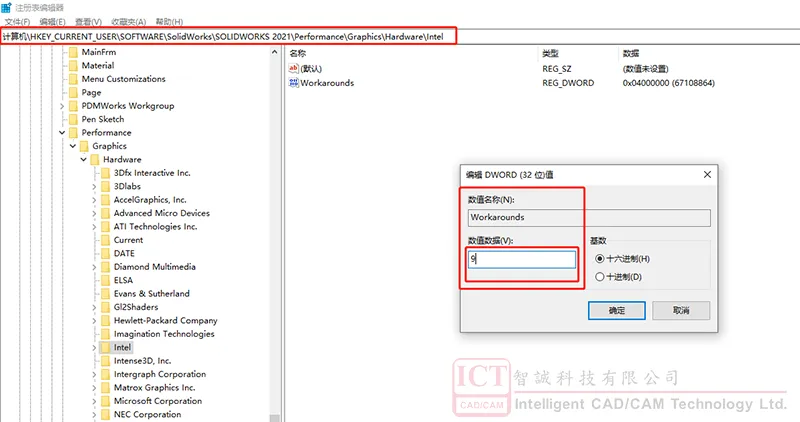
2、系统选项更改:
(1)、解除选特征的高亮,“系统选项-FeatureManager-动态高亮显示”去除复选框;
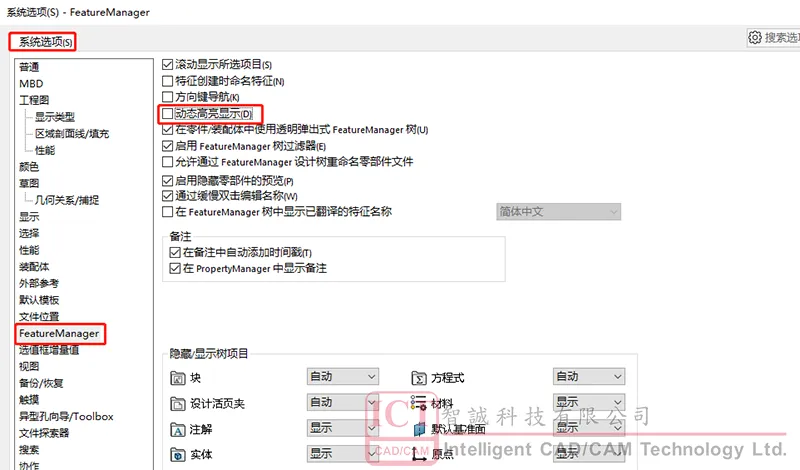
(2)、解除选零件的高亮,“系统选项-选项-显示—高亮显示选中边线”去除复选框;
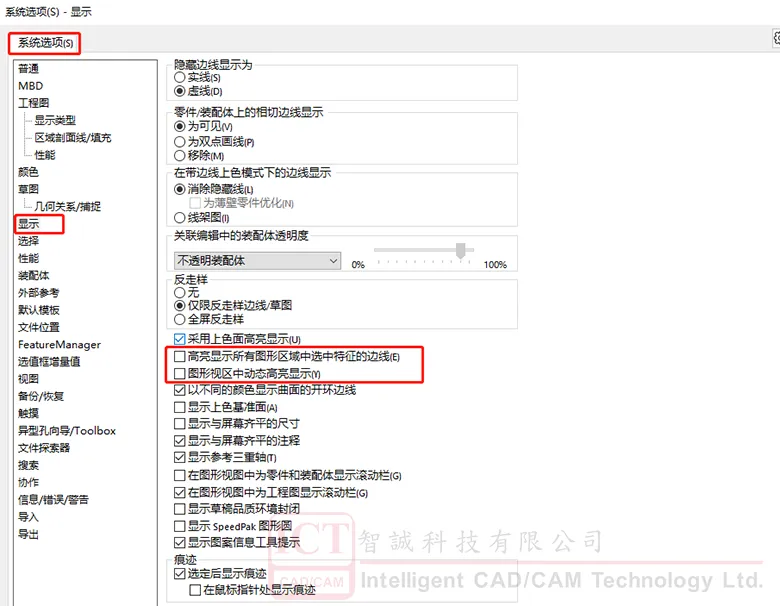
注意:如果认为该警告与上述无关,请利用 SOLIDWORKS Rx 记录该问题并将其发送到您的本地技术支持代表
获取正版软件免费试用资格,有任何疑问拨咨询热线:400-886-6353或 联系在线客服
未解决你的问题?请到「问答社区」反馈你遇到的问题,专业工程师为您解答!
- 相关内容
- 推荐产品
 SOLIDWORKS多功能插件ICTbox
SOLIDWORKS多功能插件ICTbox